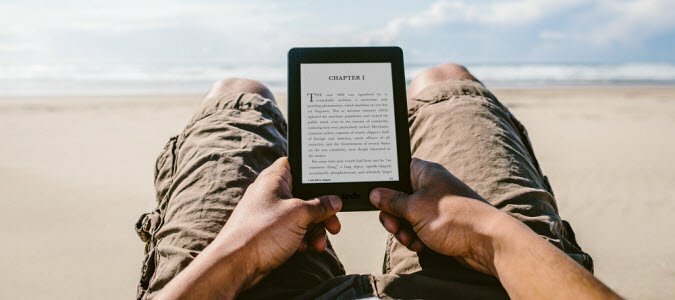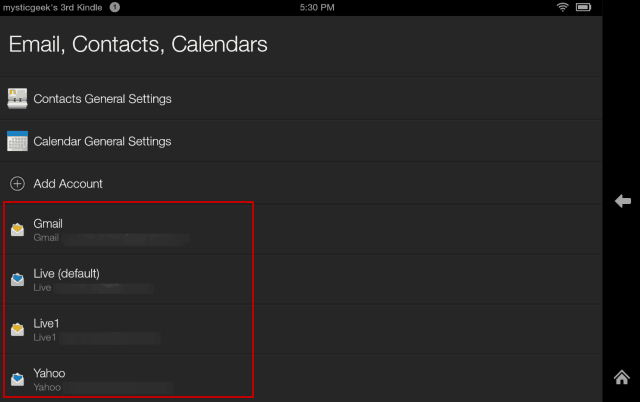A Nexus 7 táblagépről való nyomtatás bonyolultnak tűnhet, de valójában egyszerű. Minden amire szükséged van egy nyomtató, a Google Cloud Print és egy ingyenes Android alkalmazás.
A táblagépről történő nyomtatás nagyon bonyolult ötletnek tűnik, de valójában nem az. Csak kövesse az alábbi lépéseket, és kinyomtathatja dokumentumait a Google Nexus 7-ből.
Google Cloud Print
Először jelentkezzen be Google Cloud Print a számítógépen, a Google Fiókoddal - ezt meg kell tennie itt Google Chrome.
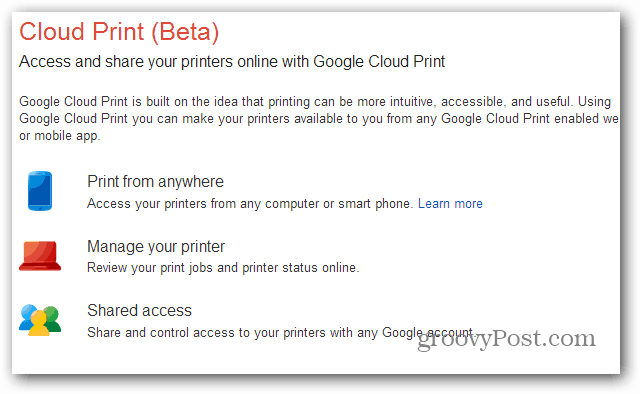
Most a Chrome eszköztárán kattintson a menü gombra, és lépjen a Beállítások lehetőségre.
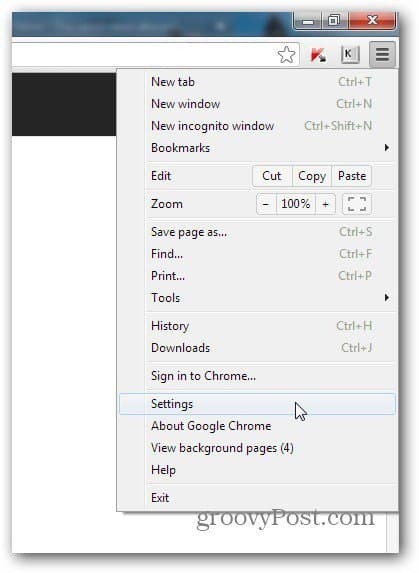
A felbukkanó ablakban görgessen lefelé, és kattintson a Speciális beállítások megjelenítése elemre.
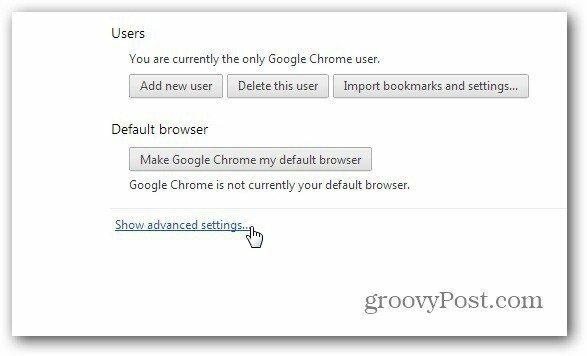
Most görgessen a Google Cloud Print elemre, és kattintson a Nyomtatók hozzáadása elemre.
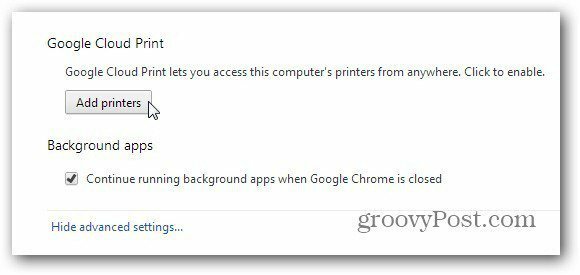
Megkérjük, hogy erősítse meg, hogy a számítógéphez csatlakoztatott nyomtatókat fel szeretne venni a Cloud Print-fiókjába. Ha van Cloud Ready nyomtató, ez a lépés nem szükséges.
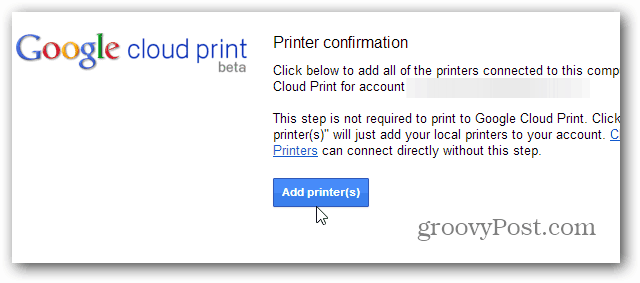
Kap egy végleges megerősítő üzenetet. Most a nyomtató része a fiókjának, és láthatja azt a Cloud Print-fiókjának listájában.
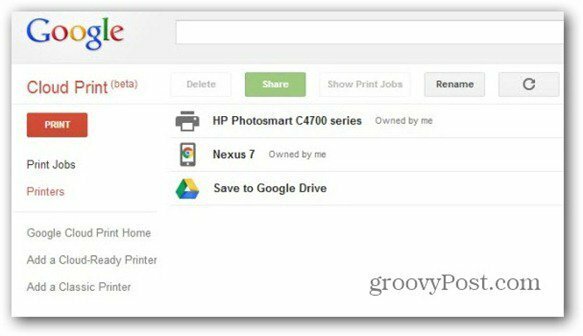
Google Cloud Print alkalmazás
Most a következő lépésre. Kattintson ide lépjen a Play Áruházba, és telepítse a Cloud Print Android alkalmazást a Nexus 7 készüléken.
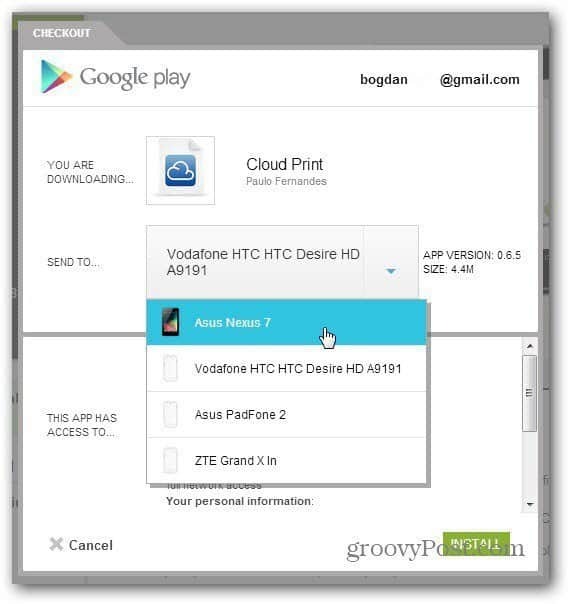
Indítsa el az alkalmazást, és ki kell választania azt a fiókot, ahová a nyomtatót telepítette, és engedélyeznie kell bizonyos engedélyeket - alapvetően néhány kattintást. Ha ez megtörtént, lépjen a Beállítások menübe (a jobb felső sarokban lévő gombbal), és ellenőrizze, hogy kiválasztotta-e a fiókjához telepített nyomtatót.
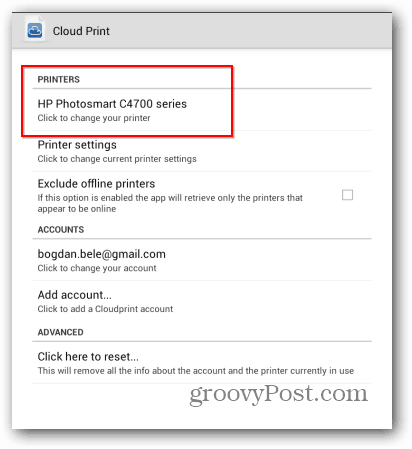
Most mindent fel kell állítani. Csak annyit kell megemlítenem, hogy annak a számítógépnek, amelyhez a nyomtató csatlakozik, bekapcsoltnak kell lennie, a Google Chrome indításakor. Mostantól a Helyi vagy a Web gombokat használhatja a kinyomtatni kívánt fájl megtalálásához. Lehet, hogy az Öntől származik Nexus 7 vagy webszolgáltatásokból. Jelenleg olyan funkciók, mint a Dropbox, csak korlátozott ideig állnak rendelkezésre. Ezt követően meg kell vásárolnia az alkalmazás Pro verzióját.
De vissza a nyomtatáshoz. Miután megtalálta a nyomtatandó dokumentumot, koppintson az Igen gombra, hogy igazolja, hogy kinyomtatni szeretné.
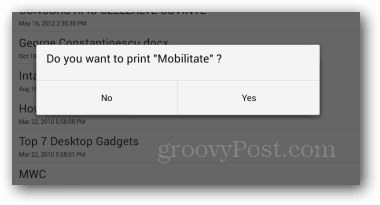
Ezután válassza ki azt a nyomtatót, amelyre küldeni szeretné.
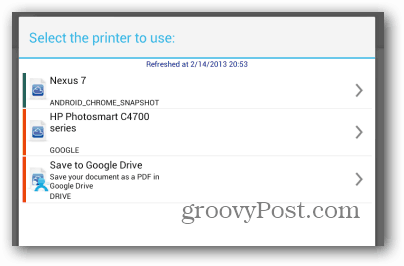
A szolgáltatás nagyszerűen működött, amikor teszteltem, és ha van számítógépe, amely mindig otthon vagy munkahelyen van, nagyszerű módja van dolgok nyomtatásának útközben.